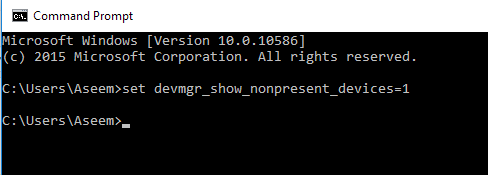Mac veya Windows bilgisayarı harici sabit sürücünüzü veya flash sürücünüzü tanımıyor mu? Bu, özellikle Mac OS X, Windows ve Linux arasında sabit diskleri bağlarken yaygın bir sorundur. Aynı zamanda uzun bir süre için iyi çalışıyordu ve daha sonra işletim sistemi tarafından aniden durduran tek bir sistemde de olabilir.
Bazen düzeltme kolaydır ve bazen biraz daha karmaşıktır. Bu makalede, bu sorunu gidermek için Mac ve Windows'daki farklı çözümleri incelemeye çalışacağım. Sürücünün nasıl biçimlendirildiği ve hangi dosya sisteminin kullanılmakta olduğu, sürücünün tanınmamasının en yaygın nedenidir.
Sürücü harfini atama
Diğer ana neden, sürücünün sadece Windows veya Mac tarafından tanınmaması ve bu nedenle sisteminizde hiç görünmemesidir. Bu genellikle sürücüler veya donanımlarla ilgili bir sorundur. Sorununuzun biçimlendirme veya tanınma ile ilgili olup olmadığını anlamak için, Windows'ta Disk Yönetimi'ne veya OS X'de Disk Yardımcı Programı' na gidin ve sürücünün gösterilip gösterilmediğini görün oraya.
Sürücü burada görünüyor, ancak Windows Gezgini'nde görünmüyorsa, diske bir sürücü harfi atamanız gerekebilir. Normalde, Windows bunu otomatik olarak yapar, ancak bazen diğer bağlı aygıtlar nedeniyle, harici sabit sürücünüz tanınacak, ancak kendisine atanmış sürücü harfi bulunmayacaktır. Disk Yönetimi'nde, diske sağ tıklayın ve Drive Letter ve Yolları Değiştir'i seçin.
sürücünüz için mektup ve gitmek için iyi olmalısınız. Sürücü gösteriliyorsa, ancak biçimlendirilmesi gereken sürücü hakkında mesajlar alıyorsanız, aşağıdaki sonraki bölümü okuyun.
Mac’lerde, sürücü masaüstünde otomatik olarak görünmelidir. Değilse, Disk Yardımcı Programına gidin ve Haricibaşlığı altında görünüp görünmediğini kontrol edin.
Eğer sürücü burada görünüyor, ancak OS X masaüstünde değil, ardından sürücüyü denemek ve onarmak için İlk Yardım'ı tıklayın. Sürücüde OS X tarafından tanınmamış bir dosya sistemi varsa, onu silmeniz ve FAT veya HFS + kullanarak biçimlendirmeniz gerekir.
Sürücü, Disk Yönetimi veya Disk Yardımcı Programı'nda görünmüyorsa hepsi, başka türde bir probleminiz var. Aşağıdaki Gösterilmiyorbölümüne ilerleyin.
Sürücüyü Biçimlendir
Dosya biçimleri söz konusu olduğunda, kullanılan birkaç ana biçim vardır. Zamanın yaklaşık% 99'u: Windows için FAT32ve NTFSve Mac'ler için HFS + (Mac OS Genişletilmiş). Artık OS X, FAT32 biçimlendirilmiş sürücüler okuyabilir ve bunlara yazabilir, ancak yalnızca NTFS birimleri okuyabilir.
Windows, varsayılan olarak HFS + biçimlendirilmiş birimlere bile okuyamayacağı veya yazamayacağı anlamında daha kötüdür. Bunu yapmak için Windows alabilirsiniz, ancak üçüncü taraf yazılımı satın almanız gerekir. Diğer seçenek ise sabit sürücüyü biçimlendirmek ve en iyi uyumluluk için FAT32 formatını kullanmaktır.
HFS + biçimlendirilmiş bir sürücüyü Windows'a bağladığınızda, sürücünün olması gerektiğini belirten bir mesaj alırsınız. Kullanılmak üzere biçimlendirildi.
Eğer bu mesajı görüyorsanız, Windows'un sadece sürücüdeki dosya sistemini tanıdığı anlamına gelir. Sürücüyü uygun işletim sistemine bağladığınızdan ve bir formatı gerçekleştirmeden önce ihtiyacınız olabilecek verileri yedeklediğinizden emin olun.
Peki, sabit sürücünüzü birden çok işletim sisteminde görebilmeniz için kullanılacak en iyi biçim hangisidir? ? En uyumlu olan eski format FAT32'dir, ancak maksimum dosya boyutu için sizi yalnızca 4 GB ile sınırlar. Önceki yazımı FAT32'yi kullanarak harici bir sabit diski biçimlendir olarak nasıl okuyabileceğinizi okuyabilirsiniz.
Daha büyük dosyalar için desteğe ihtiyacınız varsa, exFATbiçimini kullanmalısınız. Daha yeni ve daha büyük dosyaları destekler, ancak yalnızca daha yeni OS X ve Windows sürümleriyle çalışır. OS X Snow Leopard (10.6) veya üstü veya Windows XP veya daha yüksek bir sürümü çalıştırmanız gerekecek.
Windows'ta, exFAT dosya sistemi formatı olarak NTFS ve FAT32'ye ek olarak. Disk Yardımcı Programı'nı kullanarak OS X'te bir sürücüyü biçimlendirdiğinizde, isterseniz exFAT biçimini de seçebilirsiniz.
Sürücü Gösterilmiyor
Sürücüyü bilgisayara bağlarsanız ve hiçbir şey olmuyorsa, birkaç şeyden biri olabilir: sabit sürücünüzde sorun olabilir, doğru yazılım veya sürücüler sisteminizde yüklü değil veya İşletim sistemi ile düzgün çalışmayan bir şey. Bazı yaygın sorunlardan ve çözümlerinden başlayalım.
Windows - Aygıt Yöneticisi
Bazen eski sürücüler, bir cihaza Windows'a bağlandığında arızalanabilir. Bunu ilk önce komut istemine gidip (Başlat ve CMD yaz) ve aşağıdaki komutu çalıştırarak tamir edebilirsiniz:
set devmgr_show_nonpresent_devices=1
Bunu yaptıktan sonra Cihaz Yöneticisi'ni açın (Başlat ve cihaz yöneticisine yazın) ve sonra Görüntüle' yi tıklayın - Gizli Aygıtları Göster>.
Taşınabilir Cihazlar'ı genişletin, grileştirilmiş öğelere sağ tıklayın ve seçeneğini seçin. >>Kaldır
Taşınabilir Aygıtlara ek olarak, Disk Sürücüleri'yi genişletebilir ve aygıtınızı, cihazınız varsa Windows Gezgini'nde düzgün gösteriliyor.
Windows - USB Aygıtı
USB sürücünüzü Windows'a bağlarsanız USB cihaz tanınmadı hatası, bu sorunun nasıl çözüleceğine dair bağlantıyı kontrol ettiğinizden emin olun. Windows, aygıtın arızalı çalışmasını suçluyor ancak Windows ile normalde bir sorun.
USB Bağlantı Noktaları / İkincil PC
Ayrıca, sürücüyü bilgisayardaki başka bir USB bağlantı noktasına takmayı da deneyebilirsiniz Bu belirli bağlantı noktasında sorun olmadığından emin olmak için. Bir USB hub'ına bağlanıyorsanız, bu bağlantıyı kesin ve sürücüyü doğrudan bilgisayara bağlamayı deneyin.
Sorunun bilgisayarla mı yoksa sabit sürücüde mi olduğunu anlamanın tek yolu bu noktada sürücüyü başka bir bilgisayara bağlamaktır. Sürücü başka bir bilgisayarda çalışmıyorsa, sürücünün kendisinde bir sorun olması büyük olasılıktır.
Sürücü Araçları
Sürücünün kendisinde bir sorun olduğu ortaya çıkarsa, tanılama araçlarını sürücü üreticisinden indirmeyi deneyebilirsiniz. Seagate, Western Digital, Toshiba, vb. Gibi tüm önemli markaların hemen hemen hepsi bu teşhis araçlarına sahiptir.
13
14
15
Daha fazla bilgi ve sabit sürücüleri test etmek için daha fazla araç için önceki yazımı sabit sürücünüzü hatalar için kontrol etme da okuyabilirsiniz. Sürücü bozuksa veya bozuk kesimleri varsa, bu araçlar onu düzeltebilir.
USB 3.0 Sürücüleri
Bir USB 3.0 harici sabit sürücünüz varsa, birkaç tane daha vardır. dikkate almanız gereken hususlar. Öncelikle uygun bir kablo kullandığınızdan emin olun. Bu sorunu yaşayan ve farklı bir USB kablosu kullanarak sabitleyen birkaç müşteriye rastlıyorum. Bu yüzden pes etmeden önce birkaç kabloyu deneyin.
İkinci olarak, sürücüyü Windows'ta güncellemeniz gerekebilir. Yine, Aygıt Yöneticisi'ne gidin, Evrensel Seri Veri Yolu denetleyicileri'ni genişletin, metinde USB 3.0bulunanı sağ tıklayın ve Sürücüyü Güncelle' yi seçin. .
Güç Sorunları
Bu tür bir sorunla karşılaşabileceğiniz diğer tek olasılık, güç veya tam sabit sürücü hatası olmamasıdır. . Sabit sürücünün doğru harici güç adaptörüne sahip olduğundan ve sürücünün önündeki ışığın açıldığından ve turuncu ya da kırmızı olmadığından emin olun. Ayrıca, bazılarının diğerlerinden daha fazla güç taşıyabildiğinden farklı kabloları kullanmayı deneyin.
Umarız bu yazı, Windows veya Mac tarafından tanınan harici sabit sürücünüzü almanıza yardımcı olacaktır. Değilse, yorum gönderin ve yardım etmeye çalışacağım. Tadını çıkarın!